Použití aktivity Filtrování k filtrování položek z pole
Aktivitu filtru v kanálu můžete použít k použití výrazu filtru na vstupní pole.
Požadavky
Abyste mohli začít, musíte splnit následující požadavky:
- Účet tenanta s aktivním předplatným. Vytvořit účet zdarma.
- Vytvoří se pracovní prostor.
Přidejte aktivitu filtru do datového kanálu pomocí uživatelského rozhraní.
Pokud chcete v kanálu použít aktivitu filtru, proveďte následující kroky:
Vytvoření aktivity
Vytvořte v pracovním prostoru nový kanál.
V oblasti nastavení pipeline vyberte kartu Proměnné a poté vyberte + Nový a přidejte novou proměnnou pipeline typu pole.
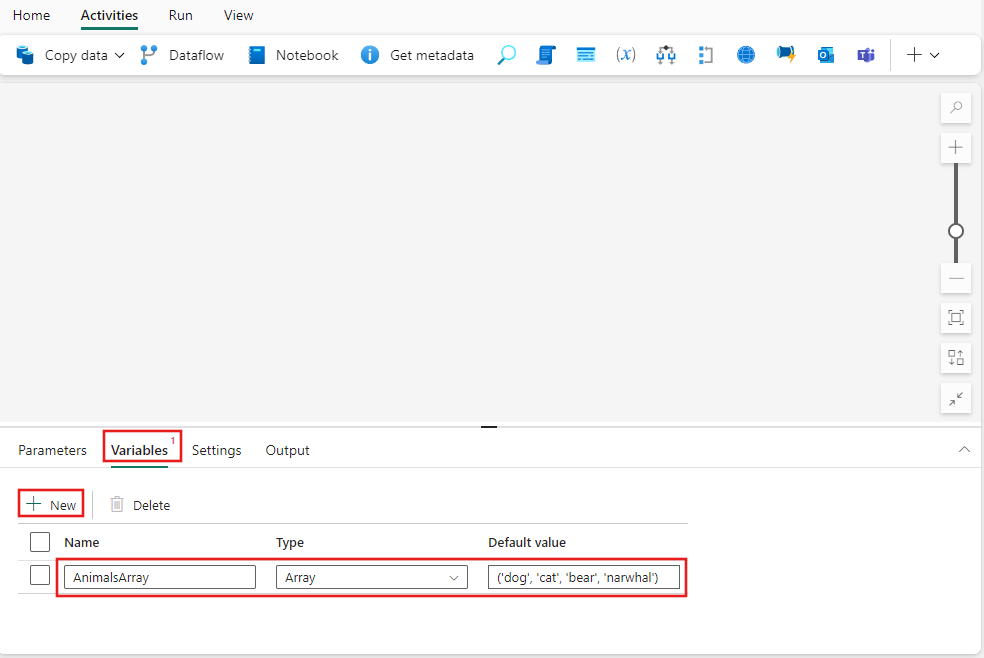
Vyhledejte Filter v podokně Aktivity a vyberte ho, abyste ho přidali na pracovní plochu. Možná budete muset rozbalit úplný seznam aktivit tak, že vyberete tlačítko + úplně vpravo na panelu nástrojů.
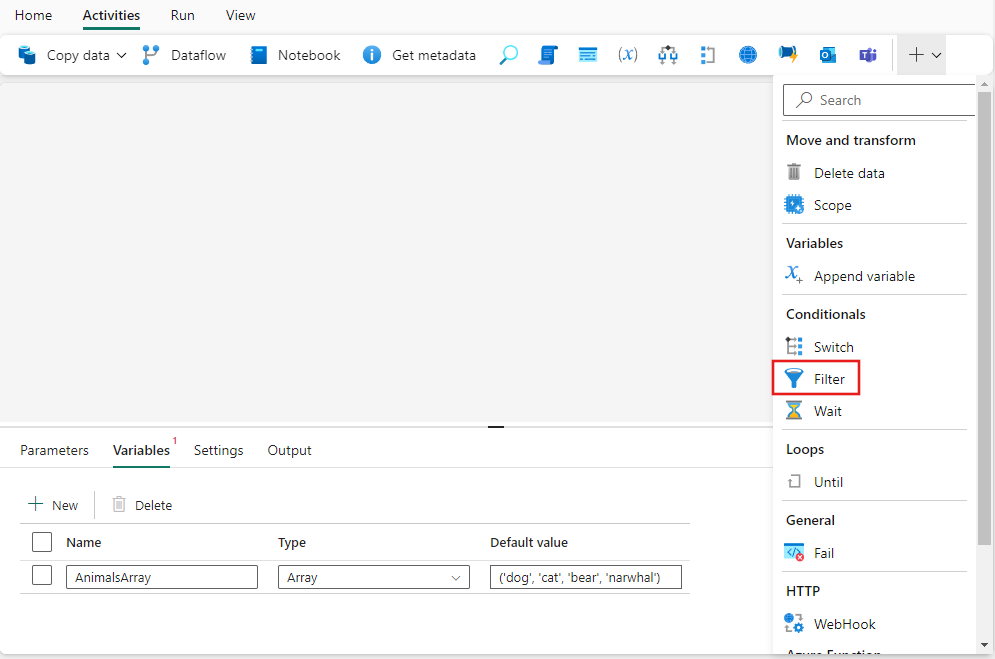
Pokud ještě není vybraná, vyberte na plátně novou aktivitu filtru.
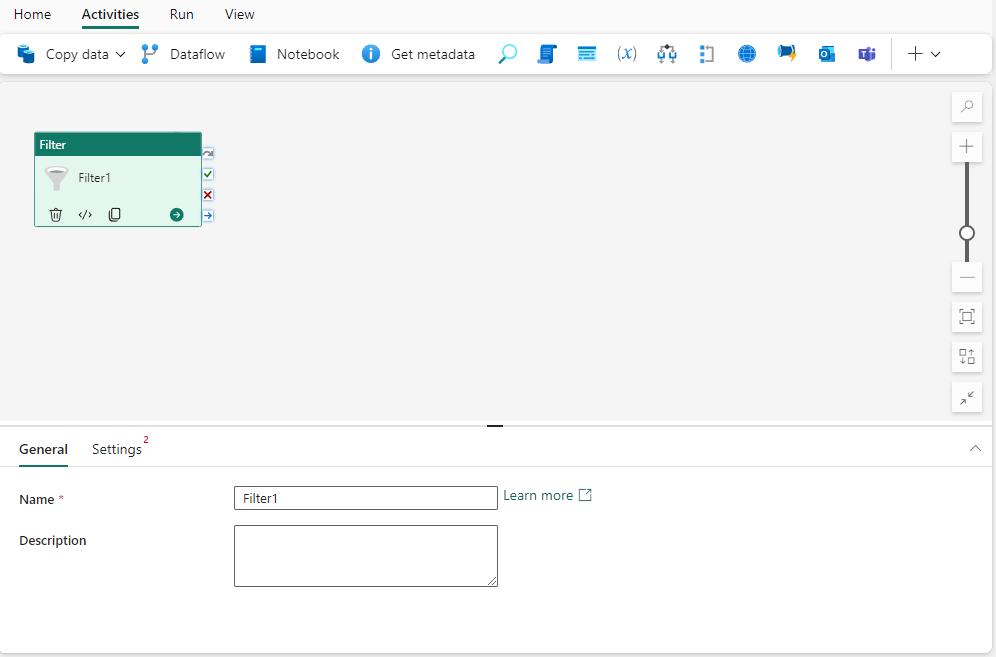
Informace o konfiguraci karty nastavení Obecné najdete v pokynů k nastaveníObecné.
Nastavení filtru
Vyberte kartu Nastavení, kde můžete zadat seznam položek a podmínku , která bude použita na každou položku. Obě nastavení podporují dynamický obsah.

Tento jednoduchý příklad filtruje prvky pole na „pes“, ale skutečné použití může být tak složité, jak je potřeba, s využitím jakýchkoli funkcí a hodnot dostupných v nástroji pro vytváření dynamických výrazů. Vyberte Přidat dynamický obsah pro položkya potom vyberte kartu Proměnné v tvůrce výrazů pipelinea zvolte dříve vytvořené pole AnimalsArray. Pak vyberte OK.
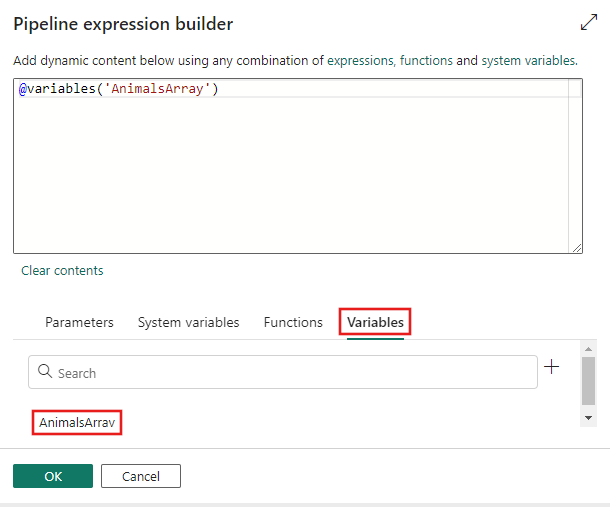
Znovu vyberte Přidat dynamický obsah, tentokrát pro nastavení podmínky. Výraz item() vrátí hodnotu aktuální položky, zatímco aktivita filtrování prochází poskytnutým seznamem položek pole. Pomocí funkce equals() ji můžeme porovnat s položkou a vrátit hodnotu true nebo false pro každou položku. Do výstupního pole aktivity filtru, které se pak dají použít v jakékoli jiné aktivitě, budou zahrnuty pouze položky, které vrátí hodnotu True.
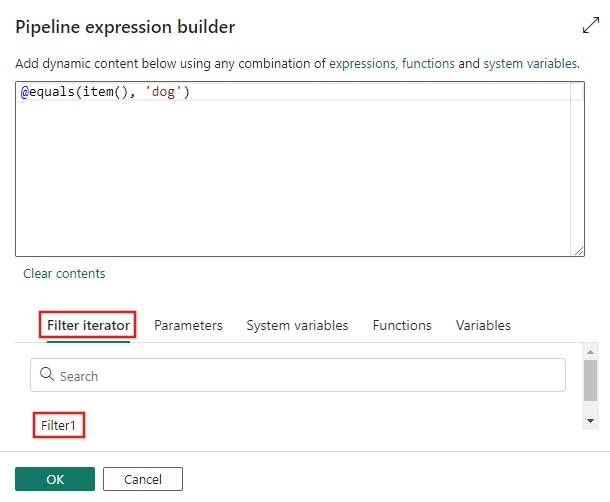
Uložit a spustit nebo naplánovat pipeline
Po přidání dalších nezbytných aktivit pomocí výstupního pole aktivity Filtru přepněte na kartu Domů v horní části editoru kanálu a výběrem tlačítka Uložit kanál uložte. Vyberte Spustit, pokud ho chcete spustit přímo, nebo Naplánovat. Historii spuštění můžete zobrazit také tady nebo nakonfigurovat další nastavení.
